- Easeusについて
- 会社情報
- ダウンロードセンター
- お問い合わせ
EaseUS RecExperts
画面上の内容なら、なんでも録画可能な使いやすいスクリーンレコーダー
- キャプチャーの範囲を自分で自由に選択可能
- ディスクプレイ、ウェブカム及び音声を同時に、または別々で記録可能
- オンライン会議、ストリーミング動画/音楽など、1クリックで録画可能

概要:
無料のオンライン画面録画ソフトをお探しですか?機能豊富で使いやすい画面録画ソフトを7つ厳選した上に、もう1つの特別な画面録画ソフトについてもご紹介したいと思います。この記事を読み続け、オンライン上でただで使える画面録画ソフトおススメ7選を一緒に見てみましょう。
ここでご紹介する7つのオンライン画面録画ソフトは、パソコン画面を記録するだけでなく、それを編集したり、注釈を付けたり、ソーシャル メディアで共有したりすることもできます。そして、無料で使えますし、日常生活にも役立つ機能が満載です。最後に、優れたMac&Windows向け画面録画ソフトについてもご紹介します。
ここでは、オンライン上で無料で使える最高の画面録画ソフトをご紹介します。
オンライン画面録画ソフトと言えば、EaseUS製無料オンライン スクリーン レコーダーが一番でしょう。Chrome、Firefox、Edge、Safari、Operaなど、ほぼすべてのブラウザで利用可能です。しかも、インストールや登録は必要ありません。つまり、インターネット速度が速ければ、このオールインワンのオンライン画面キャプチャ ソフトを試してみましょう。
このオンライン画面キャプチャ ソフトでは、画面全体を録画するか、指定したウィンドウだけを録画するかは自分で決めます。さらに、数回クリックするだけで、Webカメラの映像やナレーションを一緒に収録することもできます。
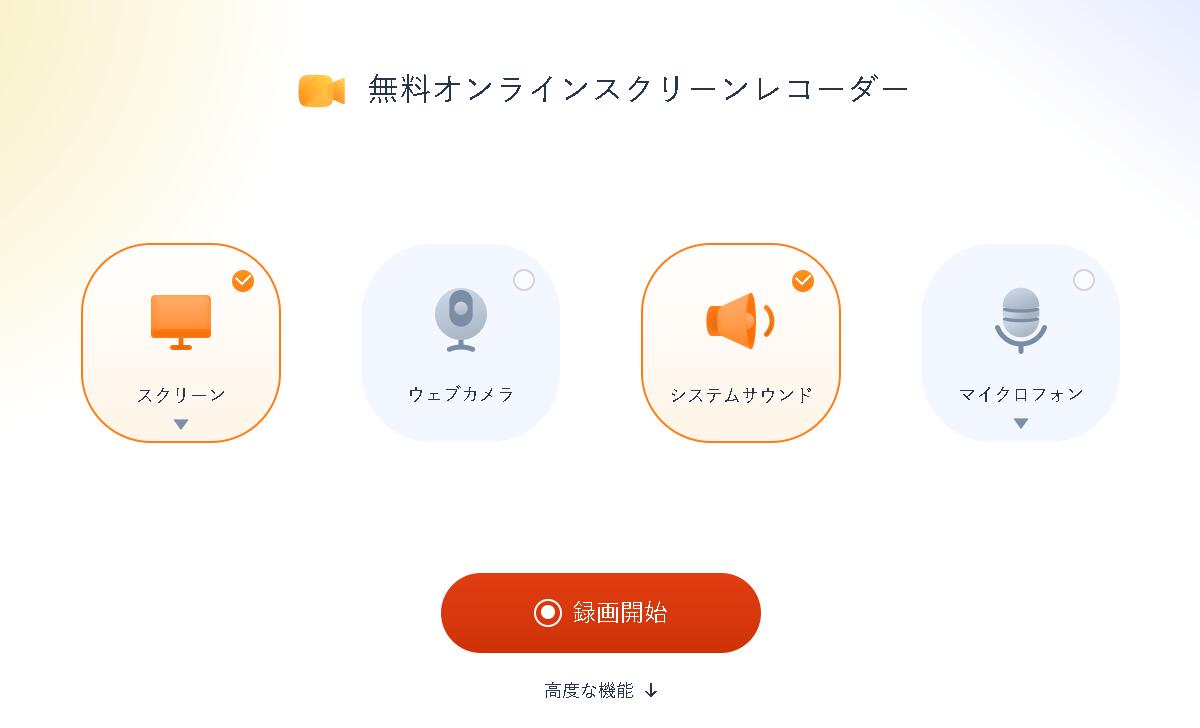
長所:
短所:
PanoptoはWebブラウザ上で動作可能で、最高の無料オンライン画面録画ソフトの1つとなります。初心者の方に向いており、アカウントの作成は必要ありません。
Panoptoの無料版では、最大5時間までWebカメラと画面を同時に録画可能です。Web会議やオンライン授業、Microsoft Teamsでの会議を記録するのに最適で、動画を録画するためのオプションが多数あります。さらに、動き回るときにフレームの中心を保ち、自動追跡するためのスマート カメラとしても使われます。オンライン授業を開催したり、プレゼンテーションを行ったりしようとする教師にとって最適なオプションです。
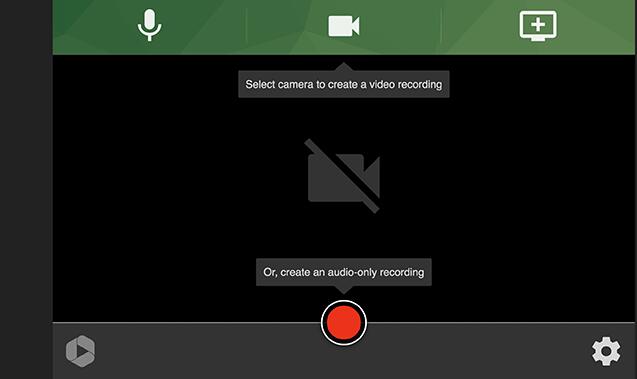
長所:
短所:
Webcamera.ioは、最近広く愛用される無料オンライン画面録画ソフトです。Webカメラ、パソコン画面、内部音声、および外部音声を収録したり、スクリーンショットを撮ったりします。動画の左右反転が嫌な場合は、その「ミラー モード」は動画の反転を直して他人から見た自分の姿を確かめるのに役立ちます。
録画した会議や撮ったスクリーンショットはそのままGoogleドライブ、MEGA、Boxなどのサードパーティ製クラウド ストレージ サービスに保存されます。
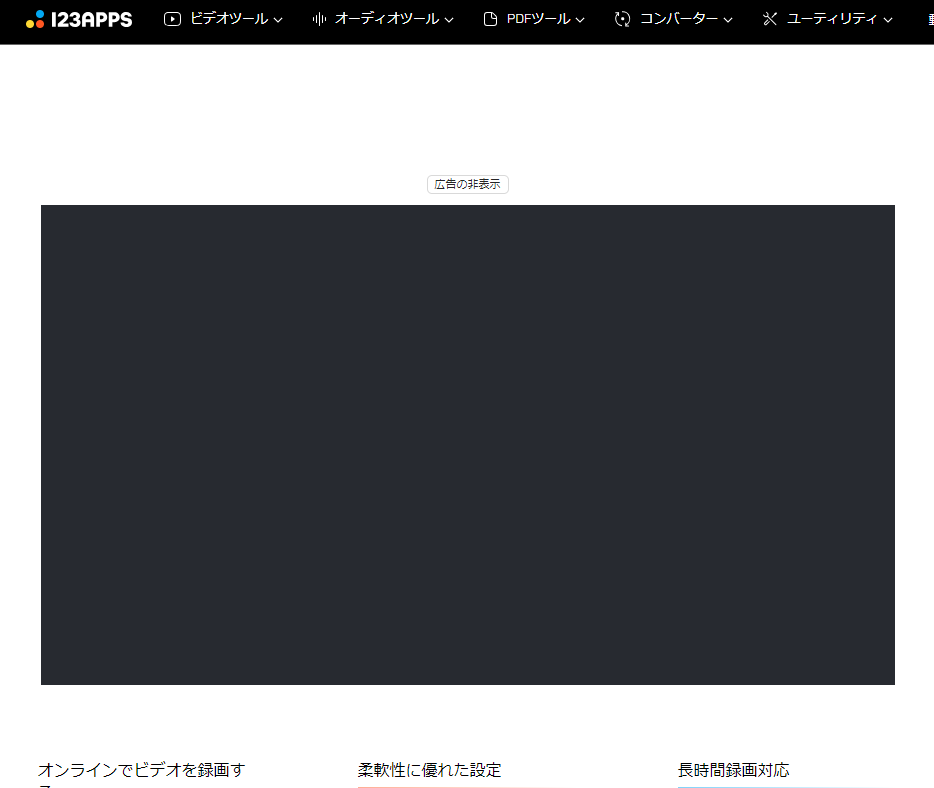
長所:
短所:
Movaviは動画やビデオ通話、Webセミナー、チュートリアル動画などを録画します。現在開いているタブのみまたは画面全体をキャプチャしたり、外部音声または内部音声のみを録音したりする機能により、Webカメラ、ブラウザ画面、またはデスクトップの収録は容易くなります。さらに、このChrome拡張機能は無料ダウンロード可能です。
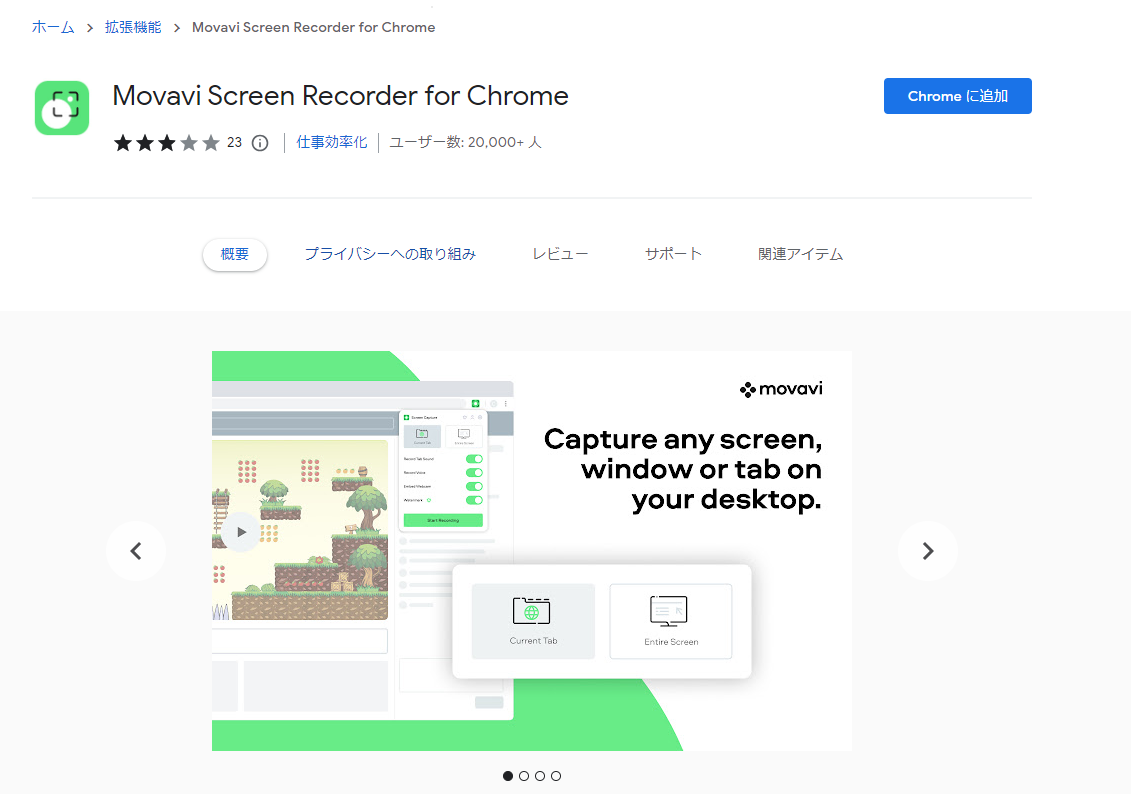
長所:
短所:
Clipchampは広幅い機能を搭載した強力な無料オンライン画面録画ソフトです。480Pのビデオ品質でパソコン画面を制限なく録画します。有料版では、480Pより高いビデオ解像度は設定可能になり、代わりに1080pで動画を録画できるようになります。その有料版を入手すると、録画からウォーターマークを削除することもできます。
全体としてみれば、パソコン画面やWebカメラの映像を録画し、それを編集したり、エフェクトやサウンド エフェクトを追加したりするための優れた画面録画ソフトです。
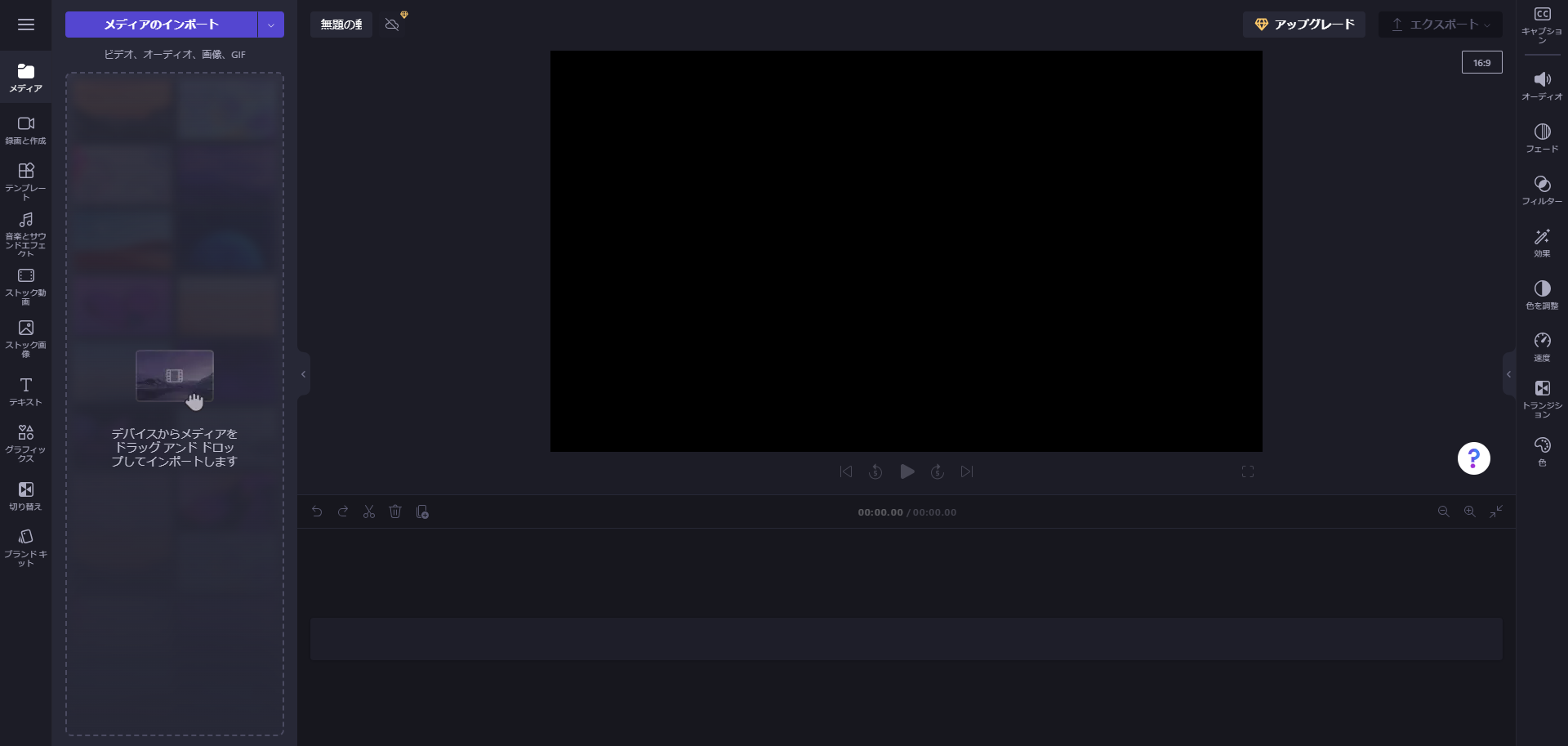
長所:
短所:
Loomはオンライン授業やWeb会議をすばやく収録します。学生でなくても、画面録画ツールを必要としている方にはお勧めです。
専門家向けに設計されたWeb会議ツールですが、学生や会議を開催したい人なら誰でも利用できます。驚くことに、会議や授業、愛する人との会話を記録して思い出として残すためのスクリーン レコーダーとしても動作します。
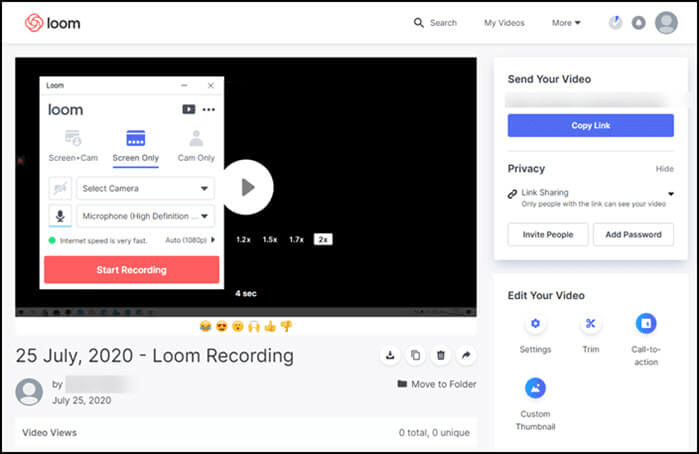
長所:
短所:
AceThinker無料オンライン画面レコーダは、オンライン上で使える無料画面録画ソフトで、パソコン画面の録画を簡略化する機能が満載です。パソコンん画面の一部を指定してその特定の領域のみを収録したり、マイクを使って外部音声を録音したり、内部音声のみを録音したり、その両方を一緒に収録したりできます。使いやすく機能満載の画面録画ソフトをお探しのなら、AceThinkerを試してみてください。
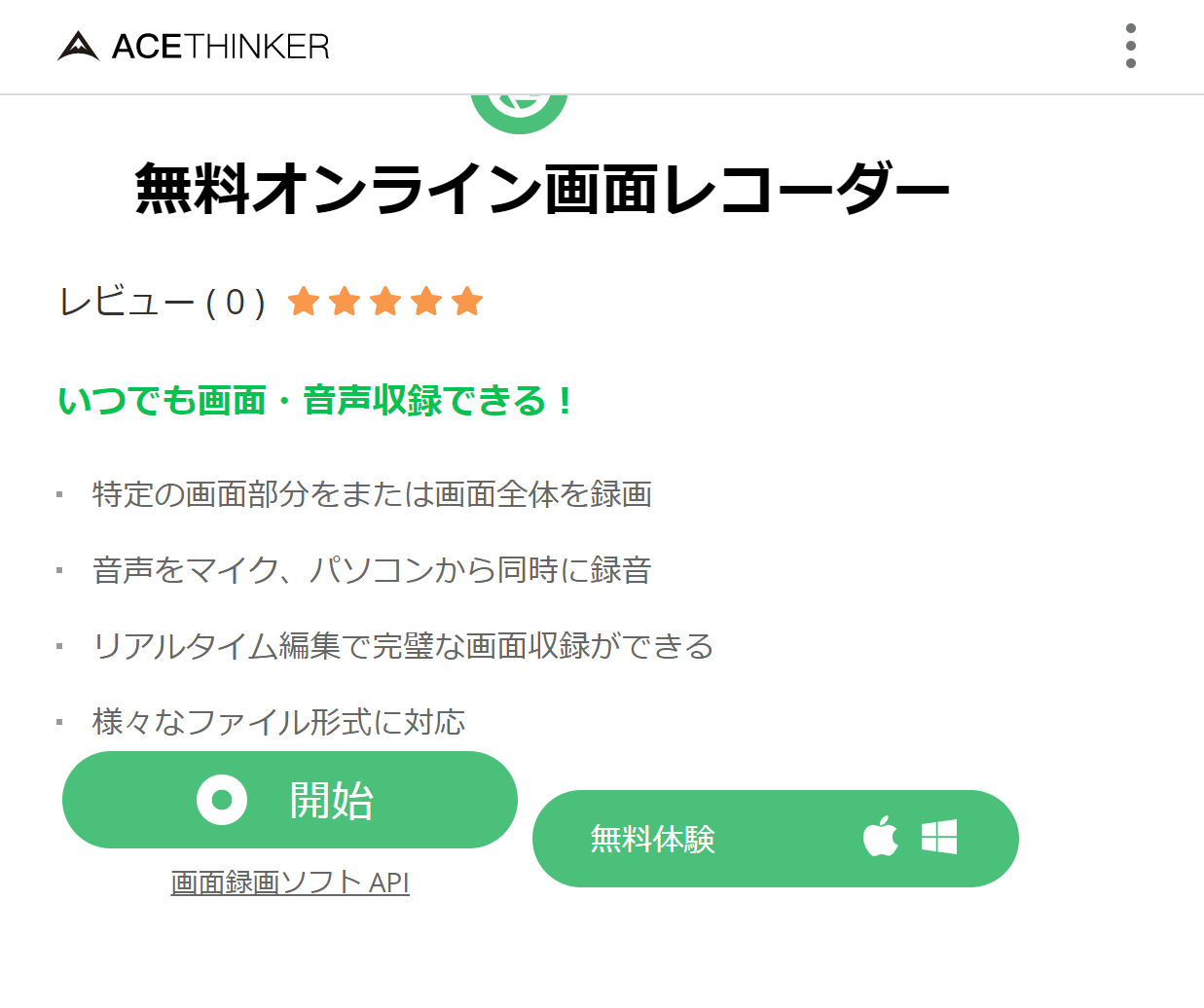
長所:
短所:
オンライン画面録画ツールはデバイスにダウンロードされなくても、パソコン画面を簡単に録画しますが、ネットワークに繋がらないと使用できないという欠点があります。したがって、インターネット接続がなくても動画を録画可能なEaseUS RecExpertsといった優れたデスクトップのパソコン画面録画アプリを使うほうがいいでしょう。
EaseUS RecExpertsは非常に使いやすい包括的なツールで、オンライン授業を録画したい6歳の子供でも、Webカメラやビデオを録画したい大人でも簡単に使いこなせます。EaseUS RecExpertsを使えば、ビデオを録画したり、NetflixやAmazon、Disney+などから保護されたビデオを録画したり、Web会議を記録したりすることもできます。録画した動画を最適化するための編集ツールも搭載しています。
長所:
これらの画面録画ソフトは機能豊富で使いやすいのではないでしょうか?上記でご紹介したものはすべて長い歴史を持ち、高く信頼されています。そして、非常に軽量なので、システム リソース不足などの問題が発生したり、パソコンの動作が重くなり、フリーズしたりすることはありません。ビデオの録画またはスクリーンショットの撮影を始めるだけでいいです。
その答えは場合によっては異なります。次のようなオンライン画面録画ツールはこちらのお勧めです。
上記でご紹介したすべての画面録画ツールは高画質でパソコン画面をキャプチャして動画を録画するように予め配置されています。ですから、設定メニューをいじったりする必要はありません。お気に入りのツールを開き、その録画ボタンを押すだけでビデオは自動的に高画質で録画されます。
最高のオンラインPC画面録画ソフトをお探しのなら、Webcamera.ioを試してみてはどうでしょうか?Webカメラ、パソコン画面、内部音声、および外部音声をキャプチャしたり、スクリーンショットを撮ったりできます。録画した動画ファイルはGoogleドライブなどのクラウド ストレージ サービスに保存されます。